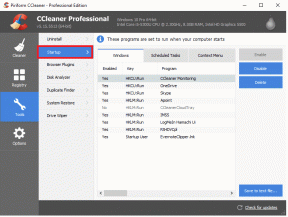Windows 10 लॉक स्क्रीन पर Cortana को सक्षम या अक्षम करें
अनेक वस्तुओं का संग्रह / / November 28, 2021
Windows 10 लॉक स्क्रीन पर Cortana को सक्षम या अक्षम करें: Cortana आपका क्लाउड-आधारित व्यक्तिगत सहायक है जो Windows 10 के साथ अंतर्निहित है और यह आपके सभी उपकरणों पर काम करता है। कॉर्टाना के साथ आप रिमाइंडर सेट कर सकते हैं, प्रश्न पूछ सकते हैं, गाने या वीडियो चला सकते हैं आदि, संक्षेप में, यह आपके लिए अधिकांश काम कर सकता है। आपको बस कॉर्टाना को आदेश देना है कि क्या करना है और कब करना है। हालाँकि यह पूरी तरह से काम करने वाला AI नहीं है, लेकिन फिर भी Cortana को Windows 10 के साथ पेश करना एक अच्छा स्पर्श है।

ध्यान दें: हालांकि संवेदनशील कार्यों के लिए या जिनके लिए एप्लिकेशन लॉन्च करने की आवश्यकता होती है, Cortana आपको पहले डिवाइस को अनलॉक करने के लिए कहेगा।
अब विंडोज 10 एनिवर्सरी अपडेट के साथ, कॉर्टाना आपकी लॉक स्क्रीन पर डिफ़ॉल्ट रूप से सक्षम हो जाता है जो एक खतरनाक चीज हो सकती है क्योंकि कॉर्टाना आपके पीसी के लॉक होने पर भी सवालों के जवाब दे सकता है। लेकिन अब आप सेटिंग ऐप का उपयोग करके इस सुविधा को आसानी से अक्षम कर सकते हैं क्योंकि पहले आपको विंडोज 10 लॉक स्क्रीन (विन + एल) पर कॉर्टाना को अक्षम करने के लिए रजिस्ट्री को संपादित करने की आवश्यकता होती है। तो बिना समय बर्बाद किए देखते हैं कि नीचे सूचीबद्ध गाइड की मदद से विंडोज 10 लॉक स्क्रीन पर कॉर्टाना को कैसे सक्षम या अक्षम करें।
अंतर्वस्तु
- Windows 10 लॉक स्क्रीन पर Cortana को सक्षम या अक्षम करें
- विधि 1: सेटिंग्स में विंडोज 10 लॉक स्क्रीन पर Cortana को सक्षम या अक्षम करें
- विधि 2: रजिस्ट्री संपादक में Windows 10 लॉक स्क्रीन पर Cortana को सक्षम या अक्षम करें
- Windows 10 में अपनी लॉक स्क्रीन पर Cortana का उपयोग कैसे करें
Windows 10 लॉक स्क्रीन पर Cortana को सक्षम या अक्षम करें
यह सुनिश्चित कर लें पुनर्स्थापन स्थल बनाएं बस कुछ गलत होने पर।
विधि 1: सेटिंग्स में विंडोज 10 लॉक स्क्रीन पर Cortana को सक्षम या अक्षम करें
1. खोलने के लिए विंडोज की + I दबाएं समायोजन फिर क्लिक करें कॉर्टाना आइकन।

2.अब बाएं हाथ के मेनू से सुनिश्चित करें कि "कॉर्टाना से बात करें" चूना गया।
3.अगला, लॉक स्क्रीन शीर्षक के अंतर्गत बंद या अक्षम "के लिए टॉगलमेरा डिवाइस लॉक होने पर भी Cortana का उपयोग करें“.

4. परिवर्तनों को सहेजने के लिए अपने पीसी को रीबूट करें और यह विंडोज 10 लॉक स्क्रीन पर कॉर्टाना को अक्षम कर देगा।
5.यदि भविष्य में आपको इस सुविधा को सक्षम करने की आवश्यकता है, तो बस. पर जाएं सेटिंग्स> कोरटाना।
6. चुनें "कॉर्टाना से बात करें”और लॉक स्क्रीन के तहत चालू करें या सक्षम करें "के लिए टॉगलमेरा डिवाइस लॉक होने पर भी Cortana का उपयोग करें“.
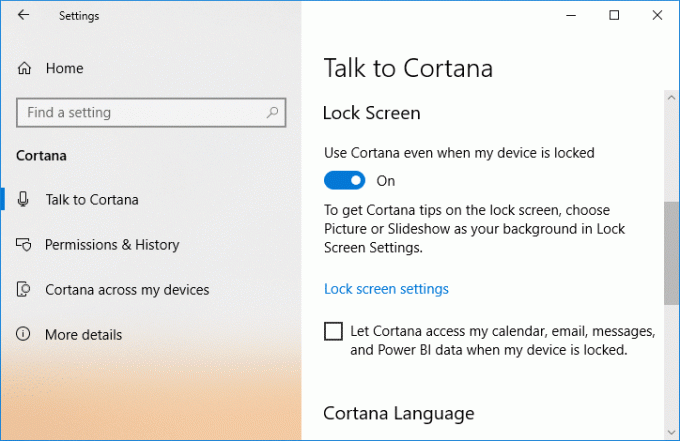
7. परिवर्तनों को सहेजने के लिए अपने पीसी को पुनरारंभ करें।
विधि 2: रजिस्ट्री संपादक में Windows 10 लॉक स्क्रीन पर Cortana को सक्षम या अक्षम करें
1. विंडोज की + आर दबाएं और फिर टाइप करें regedit और एंटर दबाएं।

2.निम्न रजिस्ट्री कुंजी पर नेविगेट करें:
HKEY_CURRENT_USER\SOFTWARE\Microsoft\Speech_OneCore\Preferences
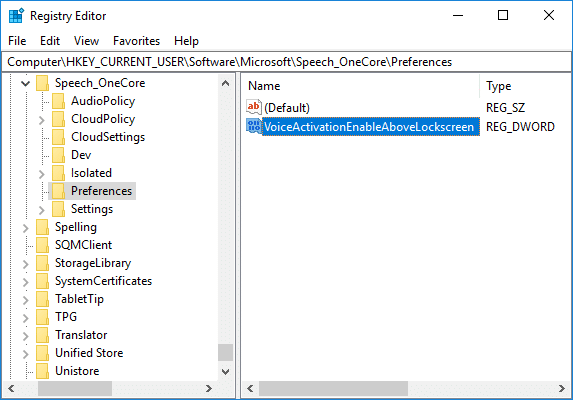
3.अब डबल क्लिक करें VoiceActivationEnableAboveLockscreen DWORD और इसके मान को इसके अनुसार बदलें:
अपनी लॉक स्क्रीन पर "हे कोरटाना" अक्षम करें: 0
अपनी लॉक स्क्रीन पर "हे कोरटाना" सक्षम करें: 1
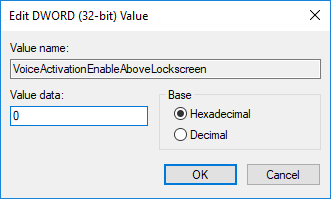
ध्यान दें: यदि आपको VoiceActivationEnableAboveLockscreen DWORD नहीं मिल रहा है तो आपको इसे मैन्युअल रूप से बनाने की आवश्यकता है। अभी - अभी वरीयताएँ पर राइट-क्लिक करें फिर चुनें नया > DWORD (32-बिट) मान और इसे VoiceActivationEnableAboveLockscreen नाम दें।
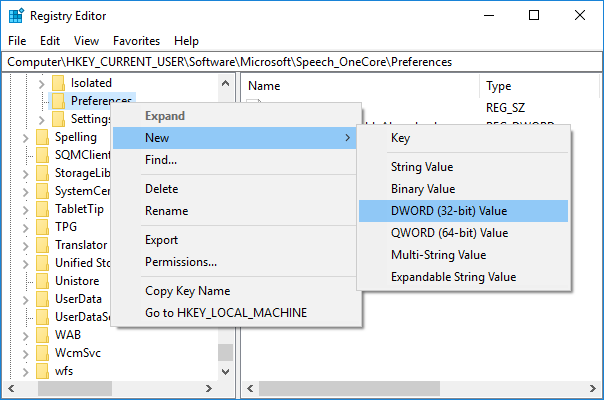
4. एक बार समाप्त होने पर, ठीक क्लिक करें और सब कुछ बंद कर दें। परिवर्तनों को सहेजने के लिए अपने पीसी को पुनरारंभ करें।
Windows 10 में अपनी लॉक स्क्रीन पर Cortana का उपयोग कैसे करें
अपने विंडोज 10 लॉक स्क्रीन पर कॉर्टाना का उपयोग करने के लिए पहले सुनिश्चित करें कि "हे कॉर्टाना" सेटिंग सक्षम है।
1. सेटिंग्स खोलने के लिए विंडोज की + I दबाएं और फिर पर क्लिक करें कोरटाना।

2. बाएं हाथ के मेनू से “चुनना सुनिश्चित करें”कॉर्टाना से बात करें“.
3.अब के तहत "अरे कॉर्टाना" यह सुनिश्चित कर लें टॉगल सक्षम करें के लिये कॉर्टाना को "अरे कॉर्टाना" का जवाब दें।
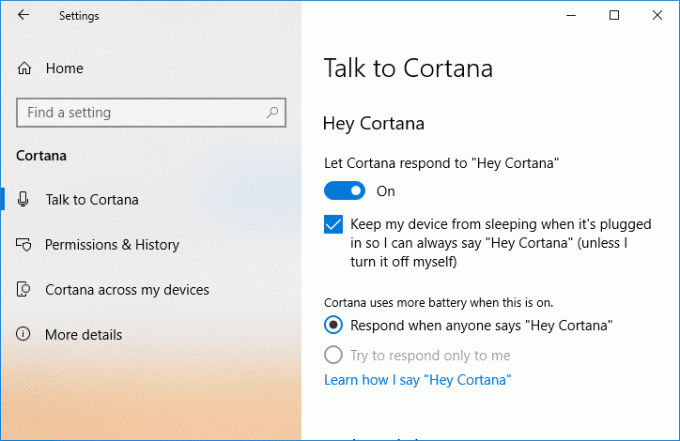
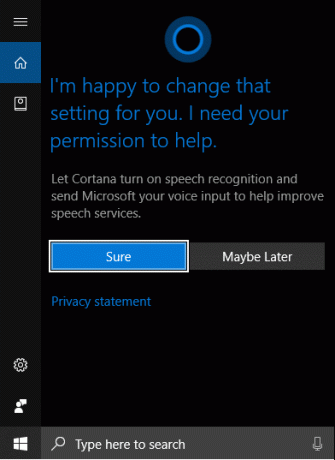
इसके बाद, अपनी लॉक स्क्रीन (विंडोज की + एल) के नीचे बस कहें "अरे कॉर्टाना"आपके प्रश्न के बाद और आप आसानी से अपनी लॉक स्क्रीन पर Cortana तक पहुंच पाएंगे।
अनुशंसित:
- विंडोज 10 में कॉन्टेक्स्ट मेनू में कॉपी टू फोल्डर और मूव टू फोल्डर जोड़ें
- नियंत्रण कक्ष और विंडोज 10 सेटिंग्स ऐप को सक्षम या अक्षम करें
- विंडोज 10 में कंट्रोल पैनल से आइटम छुपाएं
- विंडोज 10 में WinX मेनू में कंट्रोल पैनल दिखाएं
यही आपने सफलतापूर्वक सीखा है Windows 10 लॉक स्क्रीन पर Cortana को सक्षम या अक्षम कैसे करें लेकिन अगर आपके मन में अभी भी इस ट्यूटोरियल के बारे में कोई सवाल है तो बेझिझक उनसे कमेंट सेक्शन में पूछ सकते हैं।